Elimină virusul Vortex (Ghid de înlăturare) - Soluţie de decriptare rapidă
Ghid de înlăturare a viruşilor Vortex
Ce este Virusul de tip ransomware Vortex?
Criminalii polonezi lansează virusul de tip ransomware Vortex pentru a vă corupe datele
Virusul Vortex este un virus de tip ransomware sofisticat, care pare să fi fost dezvoltat de către criminali cibernetici din Polonia. Virusul maliţios este setat să aplice algoritmul de criptare AES-256 pe imaginile victimelor, documente, video-uri, şi alte fişiere disponibile în sistemul calculatorului compromis. De asemenea, obţine o parolă la întâmplare de 40 de caractere de pe site-ul sethcardoza.com/api/rest/tools/random_password_generator/length:40/complexity:alphaNumeric. Atunci când criptează fişierele, ransomware-ul adaugă extensia de fişier .aes fiecărui fişier, punându-le în evidenţă şi permiţând victimei să realizeze câte fişiere au fost criptate. Ransomware-ul corupe fişierele din toate drive-urile din calculator, însă sare peste dosarele de sistem pentru a lăsa calculatorul să ruleze. Imediat după ce virusul termină procesul de criptare, salvează imediat un text într-o notă de recompensă, numit ODZSZYFRUJ-DANE (se poate traduce DETALII DECRIPTARE). Ransomware-ul nu creează note de recompensă de tip .html, ce par sofisticate precum virusul Spora . Vortex, pur şi simplu salvează informaţia într-un fişier .txt şi îl lasă pe ecran. Este posibil ca note de recompense să fie stocate în fiecare dosar ce conţine fişiere criptate. 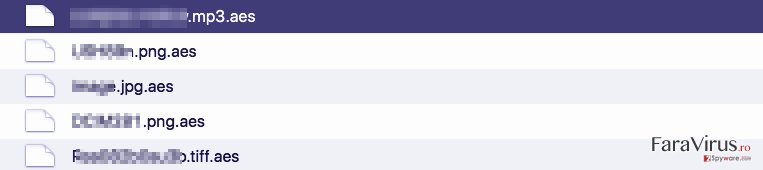
A fost descoperit că virusul de tip ransomware Vortex doreşte 299 de dolari de la victime în schimbul unei unelte de decriptare. Oferă două adrese de email şi cere victimelor să le scrie pentru a primi mai multe instrucţiuni despre recuperarea datelor. Virusul de tip ransomware Vortex este asociat cu aceste două adrese de email [email protected] şi [email protected]. Conform notei de recompensă, victimele au patru zile la dispoziţie pentru a contacta criminalii şi a le plăti recompensa; în mod contrar, criminalii cibernetici promit să mărească preţul recompensei cu 100%. Nu vă recomandăm să urmaţi ordinele acestora. Nu ar trebui să plătiţi recompensa, mai ales din cauză că şansele de a vă recupera fişierele sunt mici. Chiar dacă plătiţi, nu veţi primi vreo garanţie în legătură cu recuperarea datelor . Deoarece fişierele sunt criptate, nu puteţi face nimic pentru a forţa criminalii cibernetici să vă ajute. Prin urmare, în loc să trimiteţi o scrisoare dezvoltatorilor ransomware-ului, eliminaţi malware-ul Vortex cu FortectIntego sau un alt software anti-malware de încredere. Dacă nu aţi experimentat un atac ransomware înainte, citiţi mai întâi instrucţiunile de eliminare Vortex. Puteţi găsi instrucţiunile sub acest articol. Este foarte important să ştergeţi toate fişierele maliţioase din PC deoarece dacă lăsaţi componente ale ransomware-ului, automat vă vor face sistemul mai vulnerabil în faţa atacurilor maliţioase.
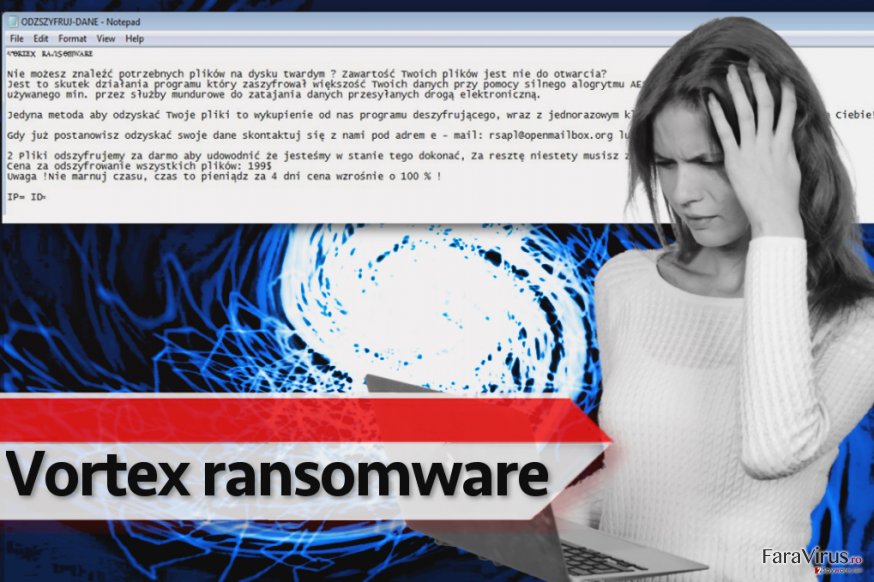
Cum s-a strecurat fără ştirea mea ransomware-ul Vortex, în calculatorul meu?
Viruşii de tip ransomware nu intră în sistemele calculatoarelor din senin. Sunt necesare anumite circumstanţe pentru ca un astfel de virus maliţios să atace sistemul PC-ului. Primul motiv care permite infiltrarea programelor maliţioase în sistem este lipsa protecţiei calculatorului. Dacă nu aveţi un software anti-malware sau anti-spyware instalat în PC, nimic nu poate opri programul maliţios din a intra în PC. Al doilea lucru care permite ransomware-urilor să intre în PC-uri este interacţiunea cu utilizatorii. Malware-ul este în general, distribuit prin email, iar criminalii cibernetici reuşesc să îşi convingă victimele să deschidă ataşamente de email maliţioase pur şi simplu utilizând abilităţi de inginerie socială . În final, ransomware-ul poate intra în sistem cu ajutorul kiturilor de exploatare, însă în acest caz, victima trebuie să aibă un software neactualizat în sistem. Vulnerabilităţile de securitate din programul vechi permit kiturilor de exploatare să execute coduri, şi din acest motiv ar trebui să menţineţi toate programele actualizate.
Eliminaţi virusul Vortex fără întârziere
Dacă virusul de tip ransomware Vortex v-a atacat PC-ul şi fişierele dumneavoastră sunt corupte, nu vă pierdeţi timpul şi eliminaţi virusul Vortex. În acest moment, acest ransomware este analizat, şi momentan, nu ştim dacă este posibil să se creeze o unealtă de decriptare pentru Vortex. Vă sugerăm să fiţi răbdător şi să urmăriţi ştirile despre ransomware-ul Vortex – vă vom anunţa despre inventarea uneltei de decriptare imediat după ce este creată. Pentru moment, uitaţi-vă la instrucţiunile de eliminare Vortex pentru a învăţa cum să ştergeţi virusul în modul corect.
Manual de înlăturare a virusului Vortex
Înlăturaţi Vortex utilizând Safe Mode with Networking
Rulaţi PC-ul în Safe Mode with Networking pentru a şterge în siguranţă ransomware-ul. Dacă nu aţi auzit de Safe Mode with Networking şi nu ştiţi cum să rulaţi PC-ul în acest mod, urmaţi aceste instrucţiuni.
-
Pasul 1: Reporniţi calculatorul pentru a Safe Mode with Networking
Windows 7 / Vista / XP- Apăsaţi Start → Shutdown → Restart → OK.
- Atunci când calculatorul dumneavoastră devine activ, începeţi apăsând de mai multe ori pe F8 până când observaţi fereastra Advanced Boot Options
-
Select Safe Mode with Networking from the list

Windows 10 / Windows 8- Apăsaţi butonul Power de pe ecranul de autentificare Windows. Acum ţineţi apăsat pe Shift, care se află pe tastatura dumneavoastră, şi apăsaţi pe Restart..
- Acum selectaţi Troubleshoot → Advanced options → Startup Settings şi în final apăsaţi pe Restart.
-
Imediat după ce calculatorul dumneavoastră devine activ, selectaţi Enable Safe Mode with Networking din fereastra Startup Settings.

-
Pasul 2: Înlătură Vortex
Autentificaţi-vă în contul infectat şi porniţi browserul. Descărcaţi FortectIntego sau un alt program anti-spyware sigur. Actualizaţi-l după care efectuaţi o scanare completă a sistemului şi înlăturaţi fişierele maliţioase care aparţin ransomware-ului şi finalizaţi înlăturarea lui Vortex.
În cazul în care ransomware-ul blockează Safe Mode with Networking, încercaţi următoarea metodă.
Înlăturaţi Vortex utilizând System Restore
-
Pasul 1: Reporniţi calculatorul pentru a Safe Mode with Command Prompt
Windows 7 / Vista / XP- Apăsaţi Start → Shutdown → Restart → OK.
- Atunci când calculatorul dumneavoastră devine activ, începeţi apăsând de mai multe ori pe F8 până când observaţi fereastra Advanced Boot Options
-
Select Command Prompt from the list

Windows 10 / Windows 8- Apăsaţi butonul Power de pe ecranul de autentificare Windows. Acum ţineţi apăsat pe Shift, care se află pe tastatura dumneavoastră, şi apăsaţi pe Restart..
- Acum selectaţi Troubleshoot → Advanced options → Startup Settings şi în final apăsaţi pe Restart.
-
Imediat după ce calculatorul dumneavoastră devine activ, selectaţi Enable Safe Mode with Command Prompt din fereastra Startup Settings.

-
Pasul 2: Resetaţi fişierele şi setările sistemului
-
Imediat ce apare fereastra Command Prompt, introduceţi cd restore şi apăsaţi pe Enter.

-
Acum tastaţi rstrui.exe şi apăsaţi din nou pe Enter..

-
Când apare o fereastră nouă, apăsaţi pe Next şi selectaţi punctul de restaurare care este înaintea infiltrării lui Vortex. După ce veţi face acest lucru, apăsaţi Next.


-
Acum apăsaţi pe Yes pentru a începe restaurarea sistemului.

-
Imediat ce apare fereastra Command Prompt, introduceţi cd restore şi apăsaţi pe Enter.
Bonus: Recuperaţi-vă datele
Ghidul prezentat mai sus v-ar putea ajuta să eliminaţi Vortex din calculatorul dumneavoastră. Pentru a vă recupera fişierele criptate, vă recomandăm să utilizaţi un ghid mai detaliat pregătit de către experţii noştri din securitate, faravirus.ro.Puteţi recupera majoritatea datelor din copiile de rezervă. Din păcate, mulţi utilizatori nu creează copii de rezervă ale datelor. Acest lucru este greşit, deoarece doar copiile de rezervă vă pot salva din a pierde complet toate datele. Dacă nu aveţi copii, încercaţi una dintre aceste tehnici.
Dacă fişierele dumneavoastră au fost criptate de către Vortex, puteţi utiliza diverse metode pentru a le recupera:
Utilizaţi un software de recuperare date: Data Recovery Pro
Majoritatea utilizatorilor găsesc util Data Recovery Pro, deci cu siguranţă vă recomandăm să utilizaţi această unealtă în cazul în care malware-ul Vortex v-a corupt fişierele.
- Descărcare Data Recovery Pro;
- Urmaţi paşii din setările Data Recovery şi instalaţi programul în calculatorul dumneavoastră;
- Lansaţi-l şi scanaţi-vă calculatorul pentru fişierele criptate de către ransomware-ul Vortex;
- Recuperaţi-le.
În final, ar trebui să luaţi în considerare tot timpul protecţia împotriva cripto-ransomware-urilor. Pentru a vă proteja calculatorul de Vortex precum şi de alte ransomware-uri, utilizaţi un anti-spyware bun, precum FortectIntego, SpyHunter 5Combo Cleaner sau Malwarebytes.









